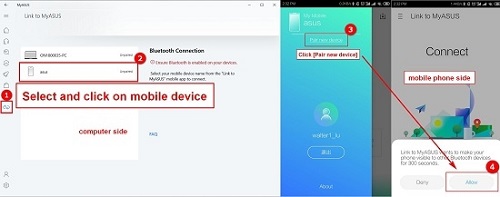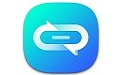
Link to MyASUS
2.2.21.0- 软件大小:7.32MB
- 更新时间:2023-01-06
- 星级指数:
- 软件平台:电脑版
- 软件语言:简体中文
- 系统类型:支持32/64位
- 下载次数:6310
- 安全监测:[无病毒, 正式版, 无插件]
- 操作系统:winall/win7/win10/win11
软件介绍
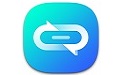 Link to MyASUS官方版是一款使用简单的连接工具,Link to MyASUS官方版是为华硕所打造的,通过PC端的软件和手机进行链接,能够和华为、苹果一样达到那种无缝进行文件传输的效果,手机端不受任何的限制,但是你的PC一定需要是华硕自己的品牌并且稍老的机型都不行,如果你符合使用的要求的话,这款软件还是非常方便的!
Link to MyASUS官方版是一款使用简单的连接工具,Link to MyASUS官方版是为华硕所打造的,通过PC端的软件和手机进行链接,能够和华为、苹果一样达到那种无缝进行文件传输的效果,手机端不受任何的限制,但是你的PC一定需要是华硕自己的品牌并且稍老的机型都不行,如果你符合使用的要求的话,这款软件还是非常方便的!
软件功能
1.电话功能
1.点击桌面左下角的Windows图标,找到MyASUS开启[Link to MyASUS]功能。
2.当有电话来电时,[Link to MyASUS]会显示来电状态,您可以选择接听或者挂断。如果接听,请确保您的计算机麦克风和扬声器功能正常。
3.如果您想使用手机接听电话,可以到电脑端的Link to MyASUS拨打电话画面上,于右上方的通话转手机图标,将电脑端的接听转至手机端进行接听。
4.您也可以直接在电脑输入号码拨打电话。
2.接收与发送信息
Link to MyASUS的Windows端,可以接收己配对手机的短信及通知。其中,短信、微信与QQ等通知,用户可以至电脑端”通信”或在弹框内实时回复对方信息。
1.您可以直接在电脑端的通信下面直接回复对方信息。
2.您也可以在电脑端桌面的通知中心的弹框快捷的回复信息。
3.镜像功能
Link to MyASUS的”镜像”功能,目前支持Android Phone以及Android PAD的设备,操作系统必须支持Android 9或更高的版本。
Link to MyASUS的电脑端,用户可以切换至”通信”,于”镜像”功能下方的开关按钮将”镜像”功能开启,此时,移动设备的屏幕会”镜像”至计算机端。
4.屏幕延伸功能
Link to MyASUS的”屏幕延伸”功能,目前支持Android Phone以及Android PAD的设备,操作系统必须支持Android 9或更高的版本
Link to MyASUS的电脑端,用户可以切换至”通信””屏幕共享”功能下方的开关按钮将”屏幕延伸”开启,此时,手机可作为第二个延伸显示屏幕。
5.分享功能
Link to MyASUS官方版支持电脑与手机互相分享URL链接与文件。
1.电脑端分享至移动设备,目前仅支持Microsoft Edge浏览器进行URL链接或文件的分享功能,用户可以通过Microsoft Edge浏览器右上方内建的分享按钮选择MyASUS的图标进行URL链接的分享;当然,针对欲分享至移动设备的文件,也可以于电脑端的问价右键单击,选择分享并在分享窗口上选择MyASUS的图标进行文件的分享。
6.远程文件存取
远程文件存取方便用户在远离计算机时,透过网络在移动设备上存取计算机上的文件。
1.进入Windows端的Link to MyASUS,切换”文件传输”的页签,右侧将远程档案存取功能打开。
2.如果您没有登录华硕会员账号,启用[远程档案存取]之后,会自动引导您注册华硕会员。(在您的移动设备上也需要登录华硕会员账号,是为了保护您的隐私,只有您授权的账号才能从网络访问您的计算机文件。)
3. 在您的移动设备上登入与计算机端相同的华硕会员账号。
4.登入成功之后,即可启用移动设备端的远程文件存取功能。
注意: 移动设备的” 远程文件存取”功能,仅支持Modern Standby机型的远程屏幕唤醒。如不支持此功能,计算机端必须插电源并且屏幕打开且常亮,才能支持远程唤醒的功能。(如果计算机休眠,都会使移动设备端无法访问电脑端文件)
7.扫描二维码传输文件
1.在打开远程文件传输功能之后,扫描二维码传输文件功能会自动出现。
2.点击[浏览],[Link to MyASUS]会弹出选取文件窗口,再选择完档案之后,会自动生成二维码供手机扫描。
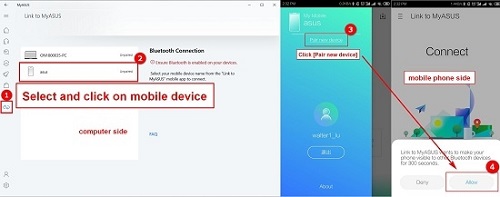
软件特色
软件安装
软件图集
相关软件推荐
软件更新

芝麻时钟37.6MB|2024-11-06
直接下载
Chandler电脑版34MB|2024-11-06
直接下载
浩辰CAD看图王电脑版88.84MB|2024-11-06
直接下载
浩辰CAD看图王4.9MB|2024-11-06
直接下载
搜狗拼音输入法149.82MB|2024-11-06
直接下载
搜狗输入法149.82MB|2024-11-06
直接下载
搜狗拼音输入法电脑版149.82MB|2024-11-06
直接下载
搜狗拼音输入法Win版149.82MB|2024-11-06
直接下载
搜狗拼音输入法客户端149.82MB|2024-11-06
直接下载